Como consertar não conseguiu instalar o MS Office com o código de erro 30088-1021 (0)
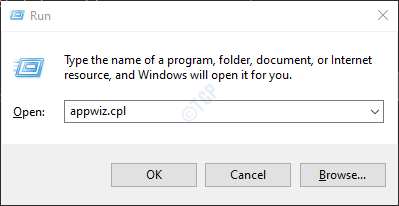
- 1655
- 470
- Howard Fritsch
Muitos usuários do Windows 10 relataram ter visto um erro quando tentam instalar ou atualizar o aplicativo do Office em seu sistema. A mensagem de erro diz o seguinte:
Não foi possível instalar
Lamentamos, tivemos um problema para instalar o (s) programa (s) do escritório (s).
Verifique se o disco de instalação do escritório está inserido. Você tem espaço livre suficiente no seu disco rígido principal?
Por favor, tente instalar novamente depois de verificar o acima.
Código de erro: 30088-1021 (0)
Este erro é visto quando a instalação atual do MS Office está corrompida ou algumas das chaves do registro subjacente foram corrompidas.Antes de prosseguir, verifique o seguinte:
- O disco de instalação do escritório é inserido.
- O disco onde você deseja instalar o MS Office tem espaço livre suficiente.
Neste artigo, listamos algumas correções que podem ajudá -lo a resolver este erro.
Índice
- Correção 1: Reparar o aplicativo do MS Office
- Correção 2: Use a ferramenta Fix-It da Microsoft
- Correção 3: Limpeza de disco
- Correção 4: Desinstale a versão anterior do seu PC
Correção 1: Reparar o aplicativo do MS Office
Etapa 1: Abra a caixa de diálogo Run. Segure as chaves Windows+r junto.
Etapa 2: Na janela de corrida, digite Appwiz.cpl, e acertar Digitar
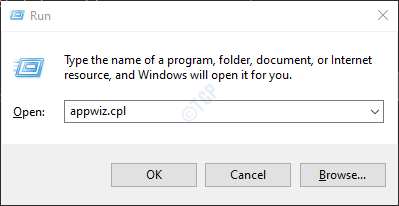
Etapa 3: Na janela do programa e apresenta que abre, localize Suíte do Microsoft Office ou Microsoft 365. Clique com o botão direito do mouse nele e selecione Mudar
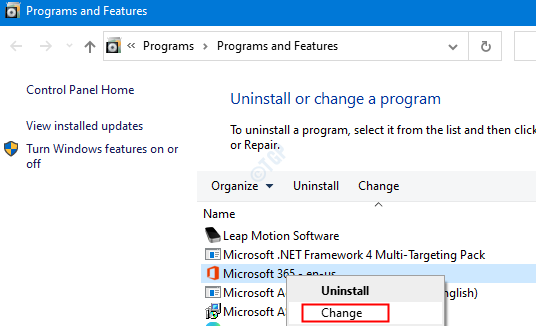
Etapa 4: se o UAC aparecer pedindo permissões, clique em Sim
Etapa 5: Na janela pop-up da Microsoft, marque Reparo rápido.
Etapa 6: clique no Reparar botão

Etapa 7: Siga as instruções mostradas e repare os programas do escritório.
Etapa 8: reinicie o aplicativo e verifique se o problema foi corrigido.
Etapa 10: Se o erro ainda estiver presente, tente escolher Reparo online e clique em Reparar
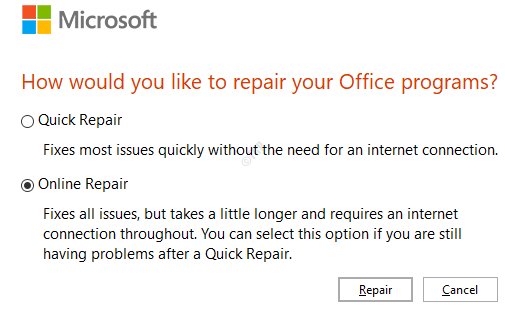
Etapa 10: no Pronto para iniciar um reparo online Diálogo, clique em Reparar
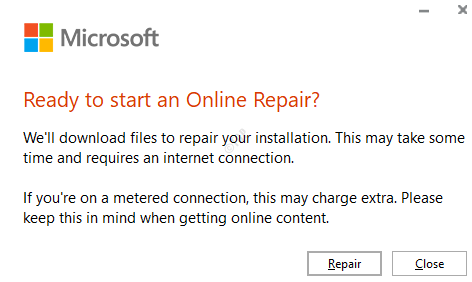
Reinicie o aplicativo e verifique se o erro foi corrigido.
Correção 2: Use a ferramenta Fix-It da Microsoft
Etapa 1: abra seu navegador e visite a página de download da ferramenta Fix-It
Etapa 2: clique no Faça o download de solução de problemas botão como mostrado abaixo.
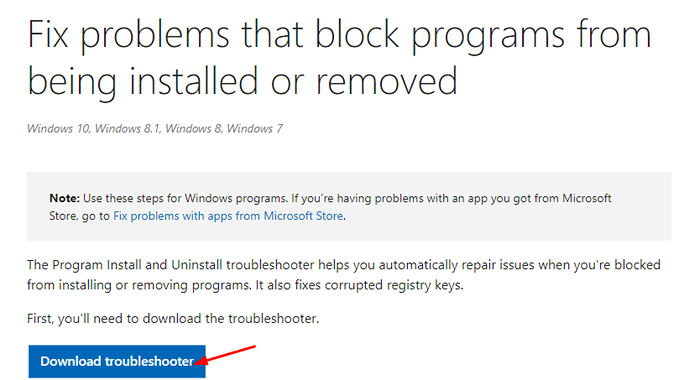
Etapa 3: Clique duas vezes no arquivo baixado. Observe que isso teria um .diagcab extensão.
Etapa 4: Na janela aparecendo, clique no Próximo botão.
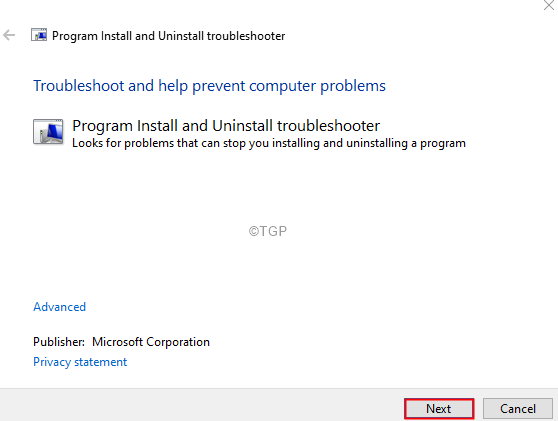
Etapa 5: o solucionador de problemas agora começará a detectar os problemas. Ele notificará o problema e também sugerirá uma correção necessária. Siga as instruções na tela e complete o processo.
Correção 3: Limpeza de disco
Etapa 1: Abra o Execute a caixa de diálogo usando as chaves Windows+r.
Etapa 2: digite o comando abaixo e pressione Digitar.
CleanMgr.exe
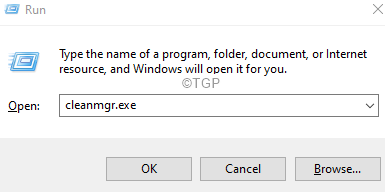
Etapa 3: Na janela de limpeza do disco, escolha a unidade onde deseja instalar o MS Office e clique em OK.
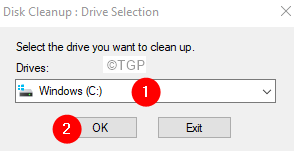
Etapa 4: o utilitário de limpeza de disco começará a digitalizar.
Etapa 5: na janela aparecendo, verifique se Lixeira de reciclagem e Arquivos temporários estão marcados.
Etapa 6: Clique em OK.
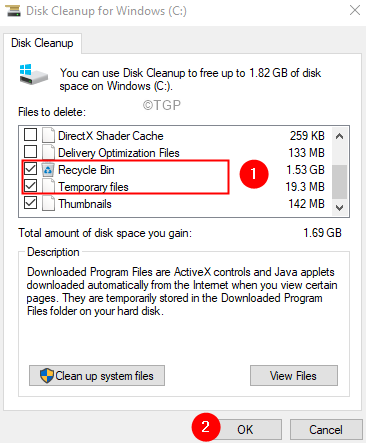
Etapa 7: Na caixa de diálogo de confirmação que aparece, clique em Deletar arquivos.
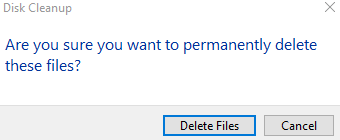
Isso é tudo.
Esperamos que este artigo tenha sido informativo.
Por favor, comente e deixe -nos saber a correção que o ajudou a corrigir o erro.
Correção 4: Desinstale a versão anterior do seu PC
1 - Pressione janelas e R chave para abrir o comando de execução
2 - tipo Appwiz.cpl nele e pressione a tecla Enter
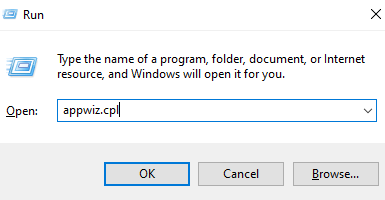
3 - Localize a versão anterior do escritório instalada, se houver e certo clique e Desinstalar isto
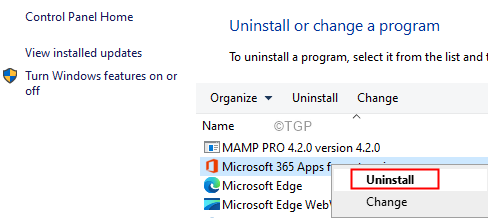
Obrigado pela leitura.
- « Corrija o OneDrive travando frequentemente no Windows 11/10
- Como podemos restaurar listas e tarefas excluídas da Microsoft »

